一文教会你配置使用navicat或plsql可视化工具远程连接oracle
写在前面
本文讲解的是在没有 oracle 环境,如何使用可视化工具配置远程连接服务器 oracle 数据库。
一、概述
很多时候,我们需要使用sql客户端工具连接服务器的 oracle,由于本地没有安装oracle,没有连接oracle的oci.dll文件,导致使用可视化工具(如navicat、plsql等)连接不上 oracle。oracle官网的一个客户端工具包instant client,可以帮助我们解决这个问题。
这里以oracle version 11.2.0.4.0为例。如果你需要连接服务器的 oracle 版本为其他版本,选择对应版本号进行操作。
二、下载 oracle instant client
首先到官网下载oracle instant client。
下载地址:
https://www.oracle.com/database/technologies/instant-client/downloads.html
首先选择你客户端操作系统,我这里是windows 64 位,选择第一个即可
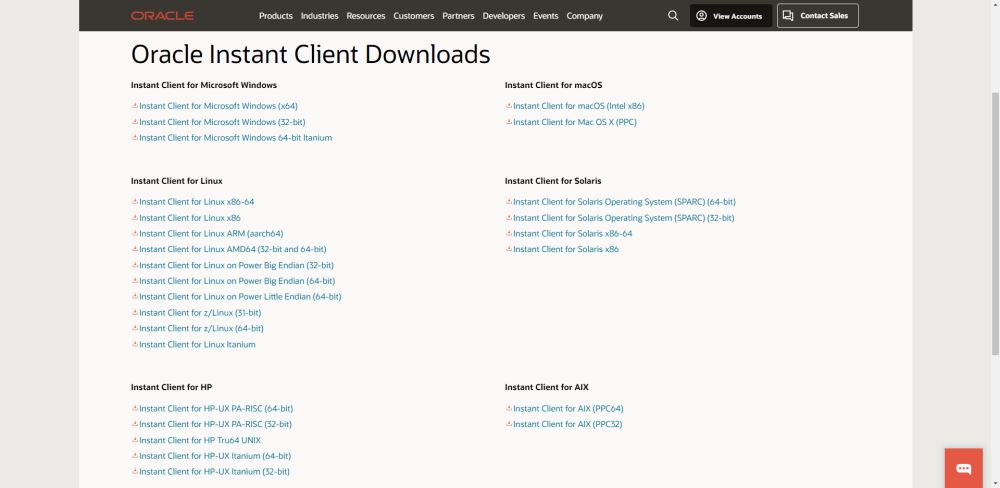
找到版本为11.2.0.4.0,选择instant client package - basic,进行下载。
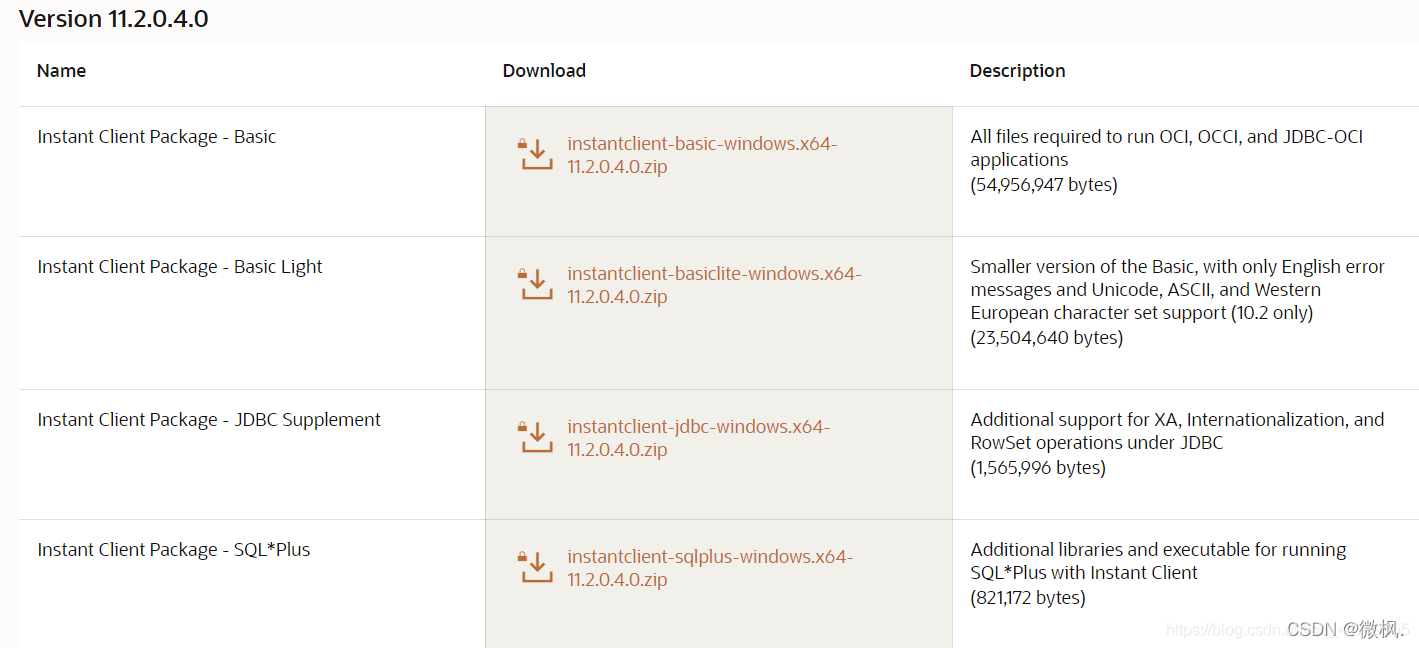
下载完成后解压到一个能够方便找到的文件夹。如图:
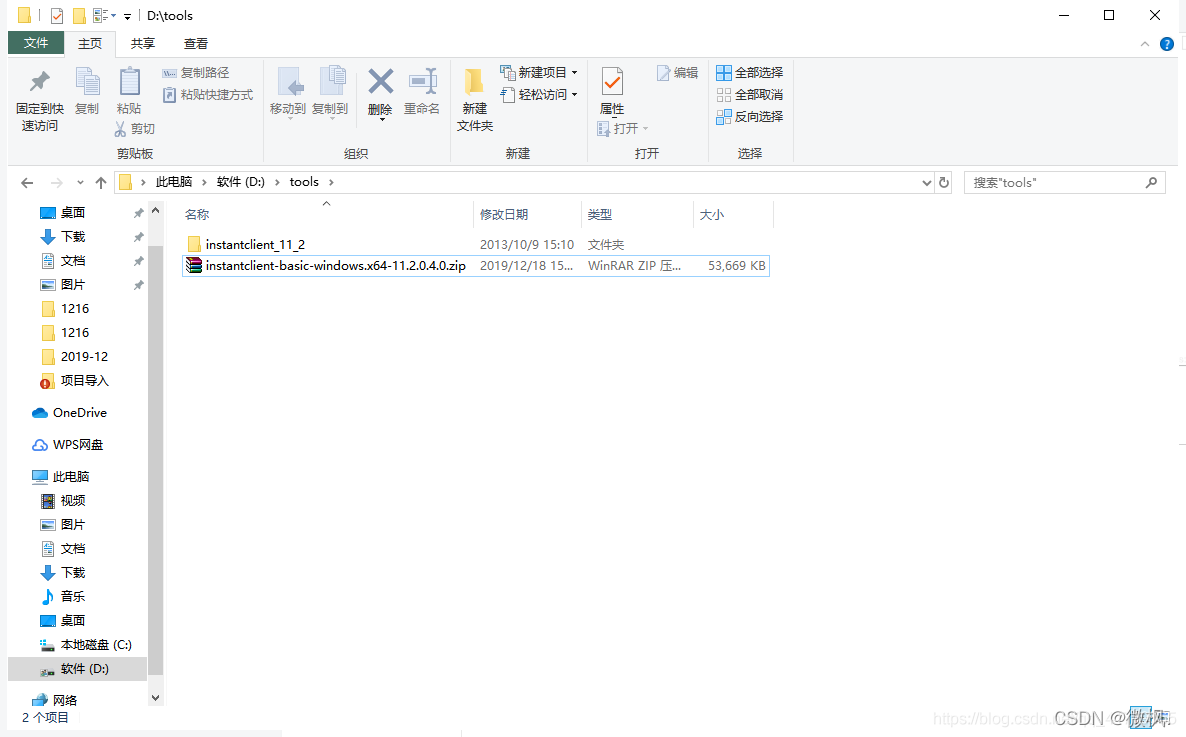
三、配置环境变量
位置:选中我的电脑—>右键点击属性—>找到高级系统设置—>点击环境变量
配置如下:
- 在系统变量中增加变量名:oracle_home,变量值:d:\tools\instantclient_11_2
- 编辑系统变量中的path,在变量值中增加%oracle_home%
- 在系统变量中增加变量名:tns_admin,变量值:%oracle_home%
- 在系统变量中增加变量名:nls_lang,变量值:simplified chinese_china.zhs16gbk
四、配置监听
在刚刚我们解压后的instantclient_11_2的目录下增加tnsnames.ora文件。内容如下:
orcl =
(description =
(address_list =
(address = (protocol = tcp)(host = 192.168.1.xxx)(port = 1521))
)
(connect_data =
(service_name = orcl)
)
)
- host:需要连接数据库的ip或主机名
- port:需要连接数据库的端口
- service_name:需要连接数据库的实例名
最外层的 orcl 为对本机暴露的实例名称
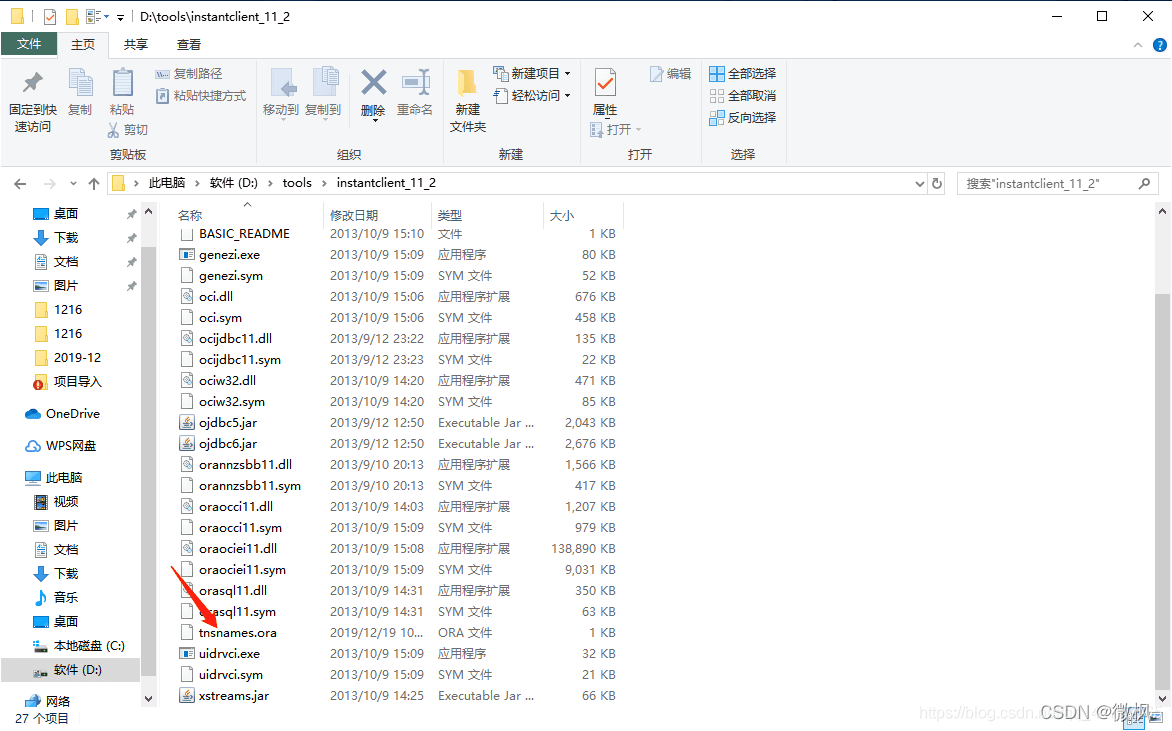
五、可视化工具环境配置
5.1、navicat
在navicat中配置oci环境后,重启navicat即可。
配置位置:工具—>选项—>环境
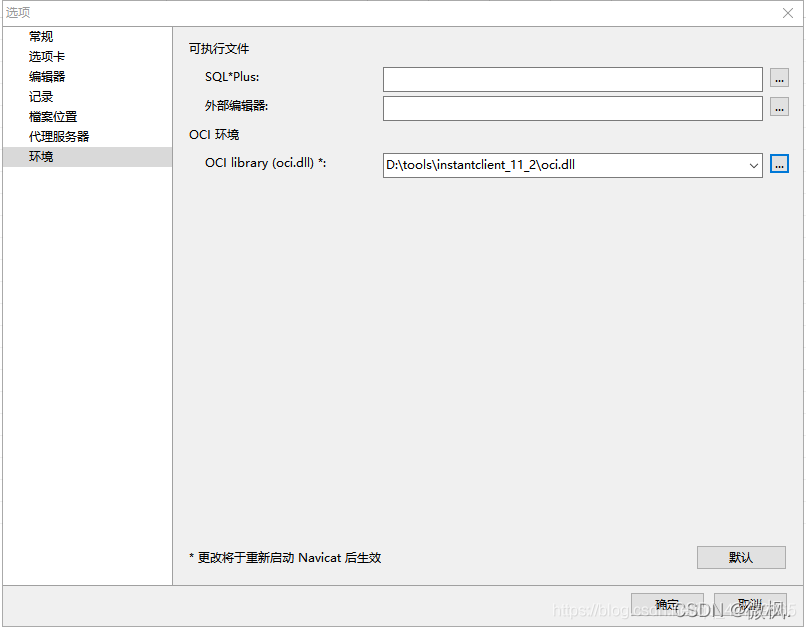
5.2、plsql
配置位置:preferences—>connection
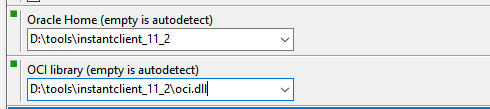
注意:配置好后需要重启工具,在进行登录
总结
关于配置使用navicat或plsql可视化工具远程连接oracle的文章就介绍至此,更多相关可视化工具远程连接oracle内容请搜索硕编程以前的文章,希望以后支持硕编程!